Como todos sabemos, Microsoft lanzó la actualización de Windows del 2020 de octubre de 10 para todos.Los dispositivos compatibles se actualizan automáticamente a la última versión 20H2.
Además, Microsoft ha lanzado herramientas de asistente de actualización y herramientas de creación de medios para lograr un proceso de actualización sin problemas, pero no todos tienen una experiencia de actualización sin problemas.Aunque esta actualización ha traído muchos cambios y adiciones al sistema operativo de Microsoft, también ha causado problemas a algunas personas.
Algunos usuarios informaron que se actualizaron aWindows 10 versión 20H2Despues, Falta en el menú Inicioalgunossolicitud.
instalaciónDespués de la actualización de Windows 2020 de octubre de 10, Algunas aplicaciones faltan en el menú Inicio en algunos dispositivos.Las aplicaciones perdidas ya no se arreglan en el menú "Inicio" y ya no se arreglan en la lista de aplicaciones.Si busco la aplicación, Cortana no puede encontrarla y, en cambio, me indica la tienda para instalarla.Pero la tienda dice que la aplicación se ha instalado.
Contenido
Restaurar aplicaciones perdidas de Microsoft Store en Windows 10
instalaciónWindows 10 versión 20H2Más tarde, muchos usuarios encontraron un problema,Algunas aplicaciones de la Tienda faltan en el menú "Inicio", pero Microsoft Store muestra que están instaladas.Algunos otros usuarios informaron que faltaban los iconos de "Aplicaciones" en el menú "Inicio" y en la barra de tareas.Algunas aplicaciones faltan en la lista "Aplicaciones y funciones" en la configuración.Además, no aparecen aplicaciones en el menú "Inicio" / resultados de búsqueda de Cortana, y las aplicaciones fijadas en el menú "Inicio" tienen un icono de flecha de "descargar".Pero al intentar instalar una aplicación, Microsoft Store le notificará que la aplicación ya está instalada.
¿Existe una causa específica del problema, desde configurar, reparar, reparar aplicaciones de Windows o restablecer las aplicaciones que faltan?Faltan aplicaciones después de la actualización de Windows 10 versión 20H2.
- Primero use la herramienta de verificación de archivos del sistema para verificar si hay archivos del sistema dañados.
- Instale una herramienta de optimización del sistema como CCleaner y ejecútela para borrar archivos basura, cachés, archivos de error de Windows, etc.
- Reinicie la ventana y verifique si la aplicación está en un estado normal (si no se aplica la siguiente solución).
Reparar o restablecer aplicaciones perdidas a través de la configuración
Con la actualización Fall Creators, Microsoft ha agregado opciones para reparar o restablecer las aplicaciones de Windows a la configuración predeterminada.Si alguna aplicación en particular causa problemas o falta, las opciones "reparar" o "restablecer" son las pocas soluciones.
Para reparar o restablecer las aplicaciones de la tienda que faltan en Windows 10, haga lo siguiente:
- Use el atajo de teclado de Windows + I para abrir la configuración
- Seleccione la aplicación, luego seleccione la aplicacióny función
- Desplácese hacia abajo y busque el nombre de la aplicación que falta (para el navegador Ex Microsoft Edge).
- Haga clic en la aplicación y seleccione opciones avanzadas.
Pruebe la opción de reparación aquí primero, o si la reparación no resuelve el problema, también puede probar Restablecer Opción, aunque puede perder todos los datos de la aplicación guardados.Una vez completada la reparación o el restablecimiento, reinicie inmediatamente la ventana, la aplicación aparecerá nuevamente en la lista de aplicaciones y se podrá anclar al menú "Inicio".
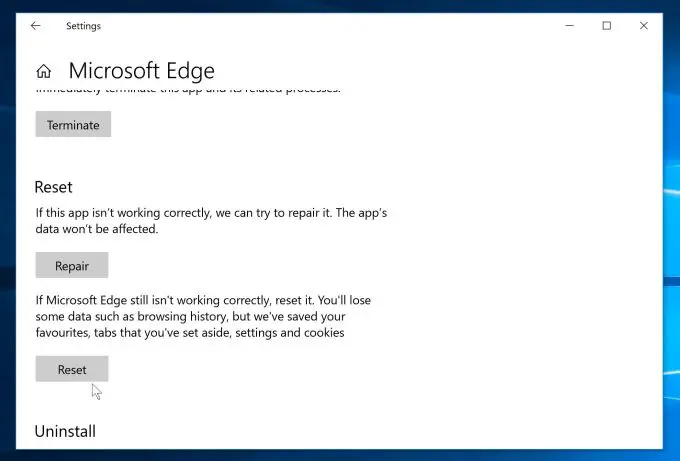
Repita estos pasos para todas las demás aplicaciones afectadas.
Desinstale y vuelva a instalar las aplicaciones que faltan
Si eso no ayuda, simplemente desinstale las aplicaciones afectadas a través de "Aplicaciones y características" y luego vuelva a instalarlas desde la Tienda Windows.
- Abierto 設置Y seleccione solicitud,
- Aquí 在 Aplicaciones y funciones Tab, busque el nombre de la aplicación que falta.
- Haga clic en la aplicación y seleccione " Desinstalar ".
- justo ahora, Ventanas abiertas tienda de aplicaciones Y luego reinstale la aplicación que falta.
- Después de la instalación, la aplicación debería aparecer en la lista de aplicaciones y se puede anclar al menú "Inicio".
Vuelva a registrar todas las aplicaciones integradas de Windows 10
Si los métodos anteriores no se pueden resolver o hay un problema con la cantidad de aplicaciones, volver a registrar todas las aplicaciones integradas de Windows 10 será muy útil.Especialmente si todas las aplicaciones integradas de Windows 10 se ven afectadas, vuelva a registrarlas para reiniciar.
- Abra el Power Shell como administrador,
- Ahora escriba (copie y pegue) el siguiente comando en la ventana de PowerShell
- Presione la tecla Enter para ejecutar el comando.
Get-AppxPackage -todos los usuarios | foreach {Add-AppxPackage-register "$ ($ _. InstallLocation) appxmanifest.xml" -DisableDevelopmentMode}
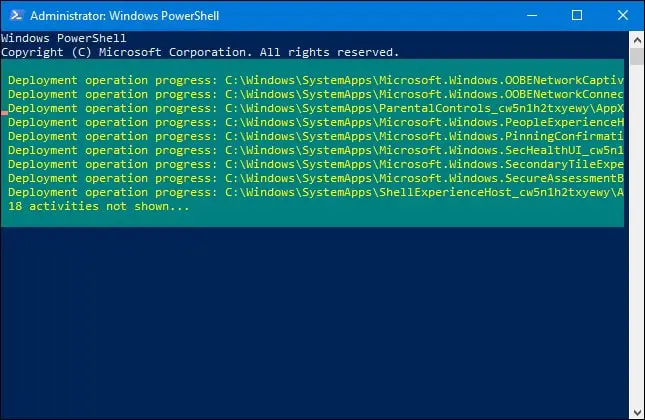
Esto reinstalará oVuelva a registrar todas las aplicaciones integradas de Windows 10.Si muestra alguna línea roja, simplemente ignórela, y cuando haya terminado, simplemente reinicie Windows y verifique todas las aplicaciones, y podrá usarla normalmente.
Volver a la versión anterior
Si todos los métodos anteriores fallan, solo necesita volver a una versión anterior de Windows, vaya a"configurar" > " Actualización y seguridad " > "recuperar" > "Regrese a la versión anterior de Windows".Y busque las instrucciones en la pantalla de Fallow desde aquí.
Nota:如果從2020年10月10日昇級到Windows 10更新後已過去10天以上,則Windows不會返回Windows的以前版本選項。
Después de revertir con éxito a la versión anterior, solo necesita configurar la opción de actualización de Windows Aplazar.Retrasar la instalación y actualización de nuevas actualizaciones.Y espere a que Microsoft corrija el error en la próxima actualización.
¿Estas soluciones ayudan a restaurar las aplicaciones de Microsoft Store que faltan en Windows 10?Háganos saber los siguientes comentarios.

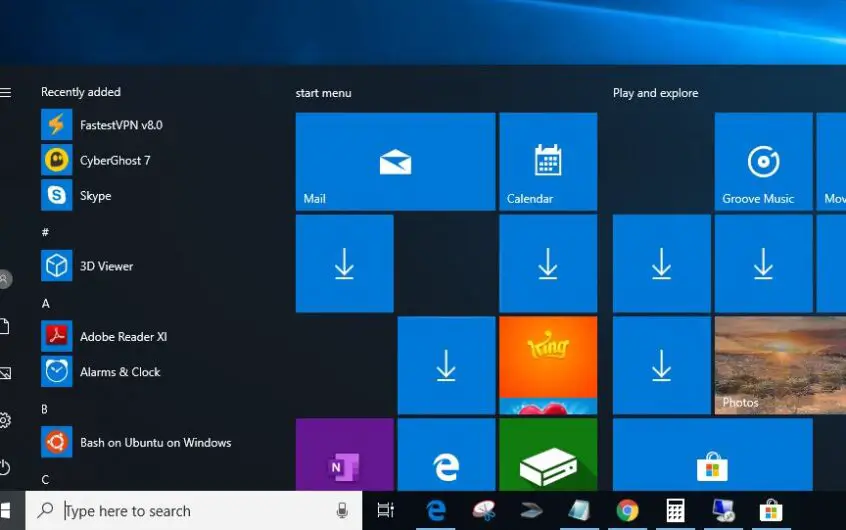




![[Solucionado] Microsoft Store no puede descargar aplicaciones y juegos](https://oktechmasters.org/wp-content/uploads/2022/03/30606-Fix-Cant-Download-from-Microsoft-Store.jpg)
![[Solucionado] Microsoft Store no puede descargar ni instalar aplicaciones](https://oktechmasters.org/wp-content/uploads/2022/03/30555-Fix-Microsoft-Store-Not-Installing-Apps.jpg)

